V PowerPoint můžete kopírovat animace z jednoho objektu do druhého pomocí funkce Kopírovat animace.
Funkce Kopírovat animaci aplikuje animační efekty a vlastnosti jednotně na jiné objekty jedním kliknutím.
(Po spuštění přehrávání videa můžete kliknutím na šipku velikosti 

1minutová ukázka
Zkopírování animace
-
Vyberte objekt obsahující animace, které chcete zkopírovat.
-
Na pásu karet na kartě Animace klikněte ve skupině Upřesnit animace na Kopírovat animaci.
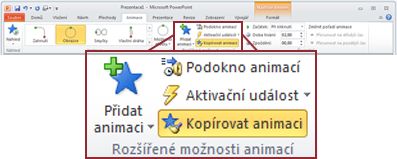
Kurzor se změní tak, aby vypadal takto:

-
Na snímku klikněte na objekt, do kterého chcete animace zkopírovat.
Podívejte se také na:
Zkopírování animace
-
Vyberte objekt obsahující animace, které chcete zkopírovat.
-
Na pásu karet na kartě Animace vyberte Kopírovat animaci.
-
Na snímku vyberte objekt, do kterého chcete animace zkopírovat.










